Rumah >masalah biasa >Bagaimana untuk menukar format gambar dalam win11
Bagaimana untuk menukar format gambar dalam win11
- WBOYWBOYWBOYWBOYWBOYWBOYWBOYWBOYWBOYWBOYWBOYWBOYWBke hadapan
- 2023-07-01 16:05:302111semak imbas
Bagaimana untuk menukar format gambar dalam win11? Semua orang tahu bahawa fail imej datang dalam pelbagai format, dan setiap format mempunyai perbezaan tersendiri dalam kualiti imej dan saiz fail Selain itu, apabila kami menggunakan beberapa perisian imej untuk pemprosesan imej, kami akan menerima format imej kerana keserasian sekatan, kita perlu menukar format imej Jadi bagaimana untuk melaksanakan operasi ini dalam sistem win11? Ramai rakan tidak tahu bagaimana untuk beroperasi secara terperinci Editor telah menyusun langkah-langkah untuk memformat pemacu C dalam win11 di bawah.

Langkah-langkah untuk mengubah suai format gambar win11
1 Pertama, kita boleh cari gambar yang kita perlukan untuk mengubah suai format pada desktop win11.
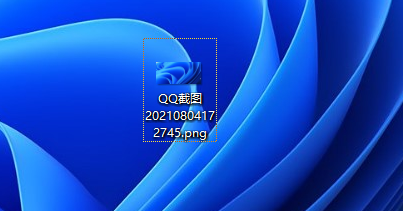
2 adalah seperti berikut.
Taip "Pilihan Penjelajah Fail" dalam kotak carian dan klik [Buka] untuk membuka Pilihan Folder. Selepas mengklik [OK], masukkan antara muka paparan dan nyahtanda [Sembunyikan sambungan untuk jenis fail yang diketahui].
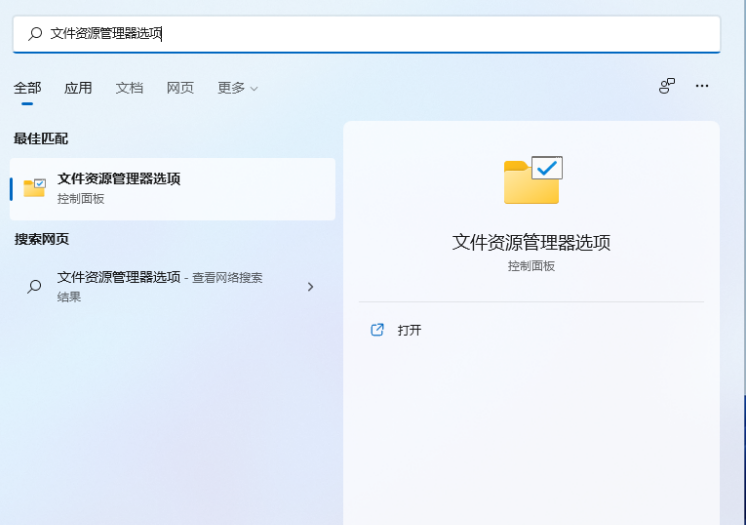
3 Kemudian kita klik kanan gambar dan klik ikon tukar nama dalam gambar untuk menamakan semula Anda juga boleh menekan F2 selepas mengklik kanan tetikus.
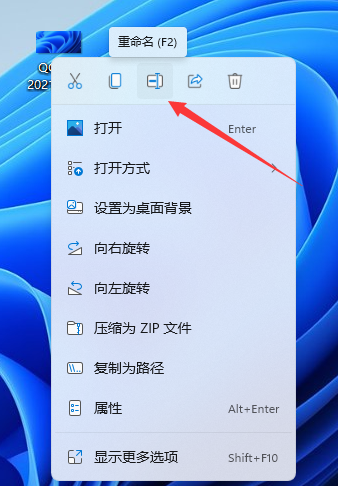
4 Kemudian kita boleh menukar nama akhiran, contohnya, tukar gambar di bawah kepada jpg, dan kemudian klik OK.

5 Akhirnya, kita dapati gambar format png asal telah ditukar kepada format jpg, seperti gambar di bawah.

Di atas adalah keseluruhan kandungan [Cara menukar format gambar dalam win11 - Langkah-langkah mengubah suai format gambar dalam win11].
Atas ialah kandungan terperinci Bagaimana untuk menukar format gambar dalam win11. Untuk maklumat lanjut, sila ikut artikel berkaitan lain di laman web China PHP!

